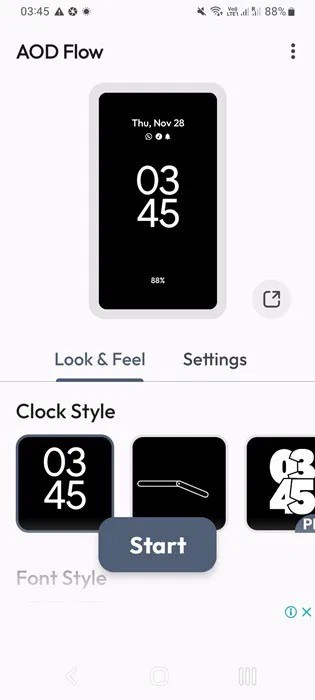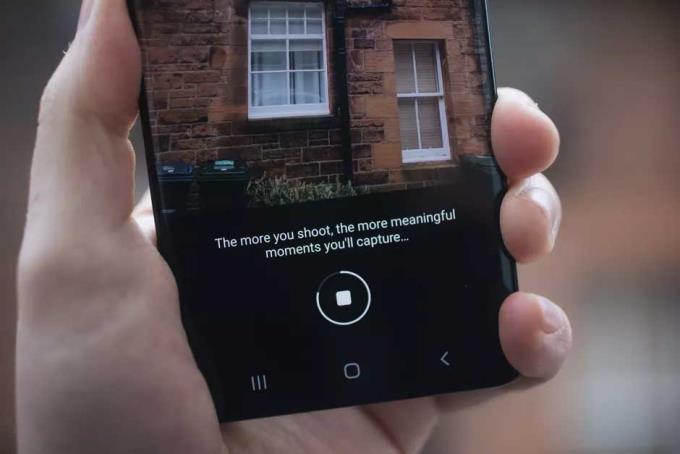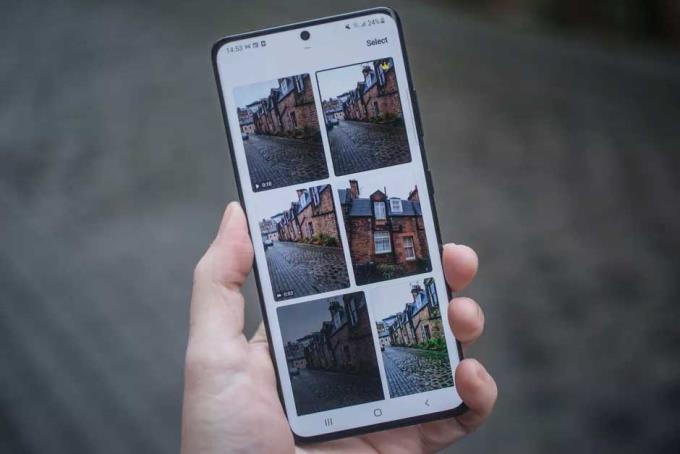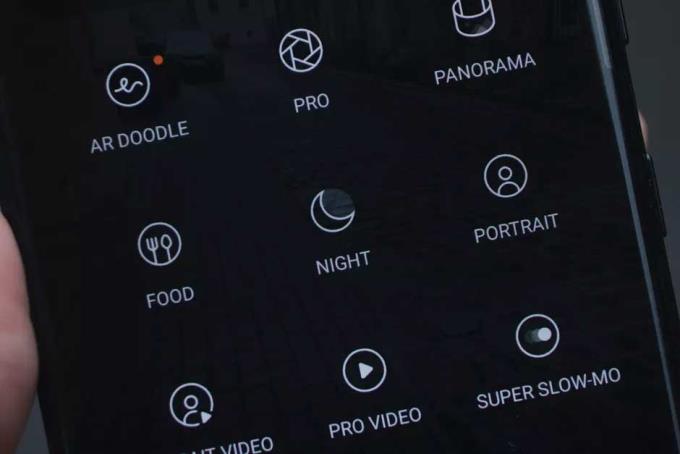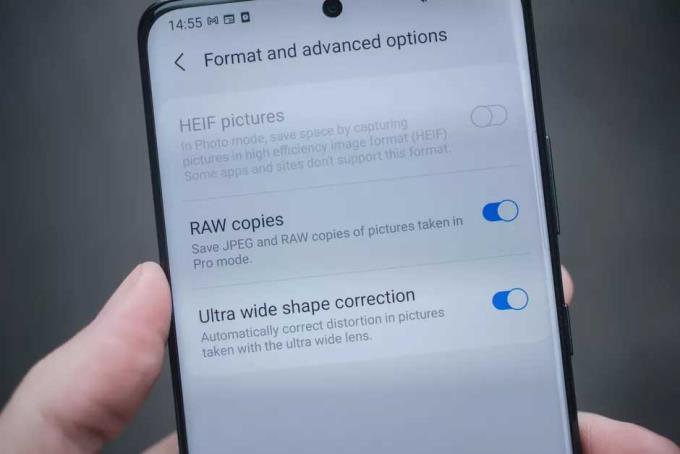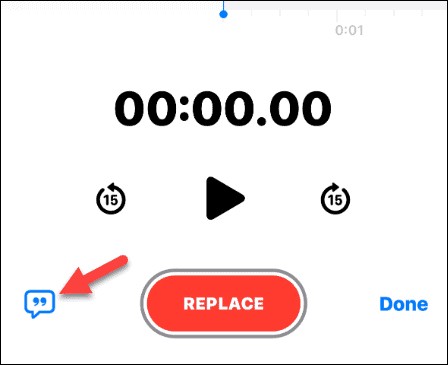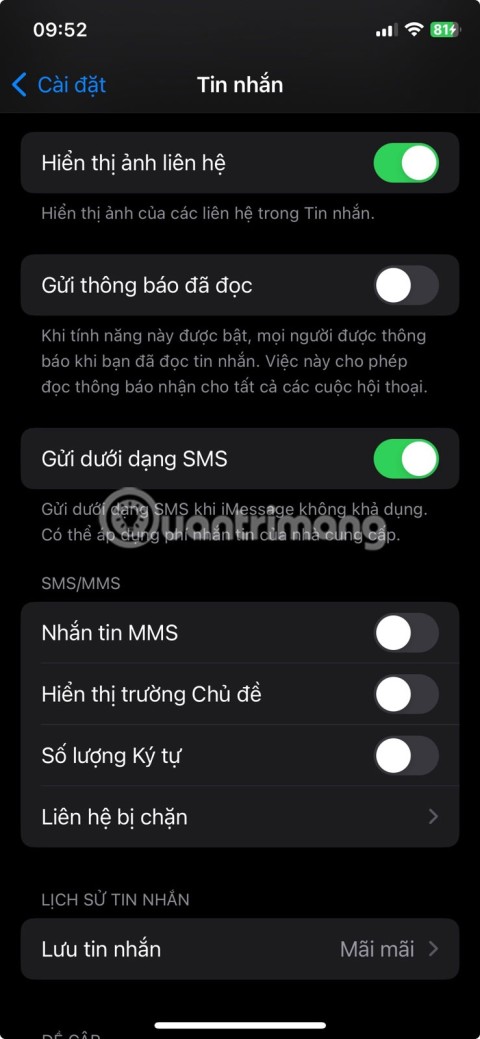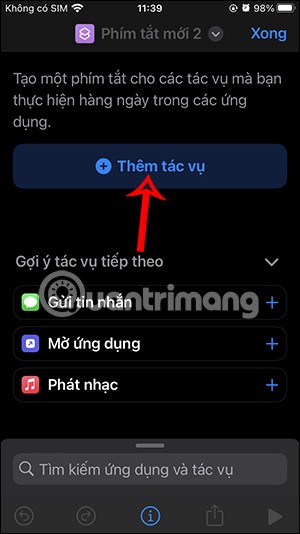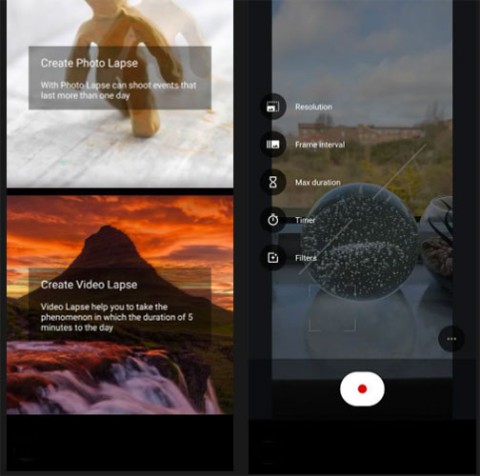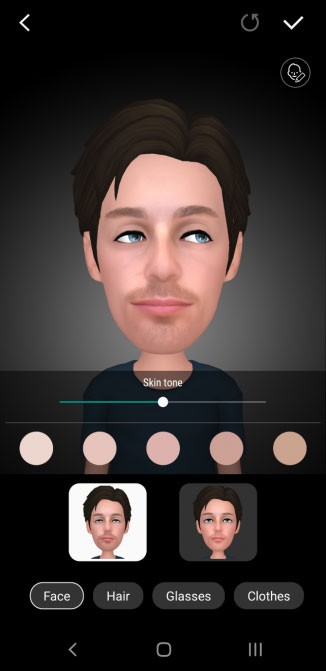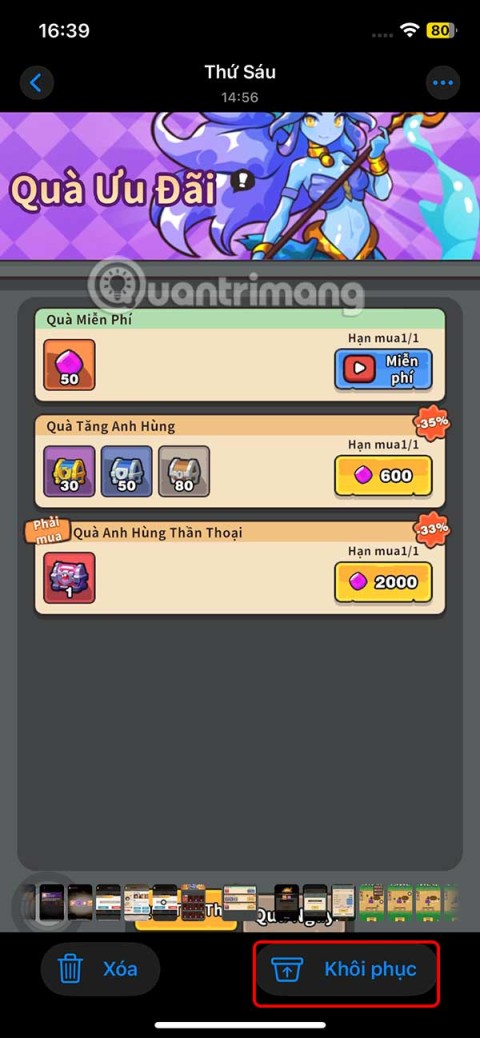O Galaxy S21 Ultra possui vários novos recursos de câmera impressionantes. Junte-se ao WebTech360 para aprender todas as dicas para usar a câmera Galaxy S21 Ultra para tirar as melhores fotos possíveis.
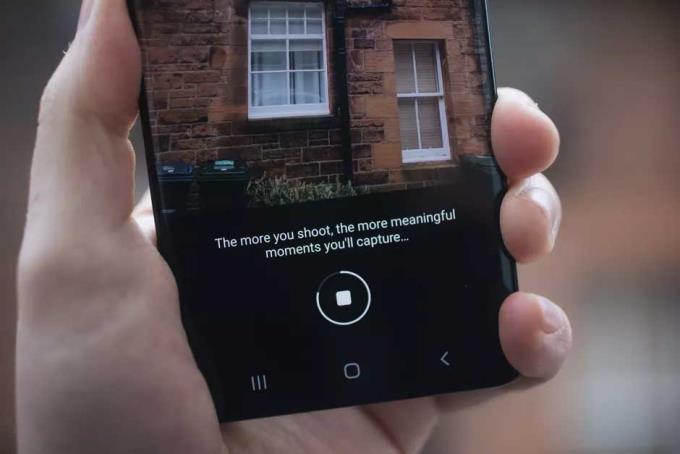
Além da excelente configuração do Galaxy S21 Ultra, o sistema de câmera "top" é a vantagem mais notável dos principais telefones Samsung da atualidade. Ele oferece fotografia completa para amadores e profissionais. Não é bem uma revisão completa, o Galaxy S21 herda o sensor de 108MP e a velocidade de zoom 100x de seu "predecessor" para levar a experiência fotográfica do smartphone para o próximo nível. Aqui estão algumas dicas para tirar lindas fotos com a câmera Galaxy S21 Ultra que você deve conhecer.
Como usar a câmera do Galaxy S21 Ultra
- Tomada única. - Tomada única
- Use o zoom
- Modo noturno - modo noturno
- Visão do Diretor - Visão do Diretor
- Captura de foto de 108 MP
- Captura de imagem RAW de 12 bits
Tomada única. - Tomada única
Single Take é um recurso que permite que o telefone tire várias fotos e vídeos com diferentes efeitos apenas pressionando o botão do obturador. Seu objetivo é ajudar os usuários a capturar todo o momento interessante e ter um bom clipe sem ter que escolher efeitos, distâncias focais ou filtros.
Esse recurso estava disponível no Galaxy S20, mas foi estendido para mais efeitos no S21. Parece complicado, mas é muito simples de usar. Primeiro, toque no modo de câmera individual ao lado do botão de captura. Então tudo que você precisa fazer é tocar no botão do obturador e esperar 10 segundos, a câmera do Galaxy S21 irá capturar tudo. Você deve se mover, girar a câmera entre os rostos para que o telefone possa capturar quantos ângulos e todos os assuntos que você quiser.
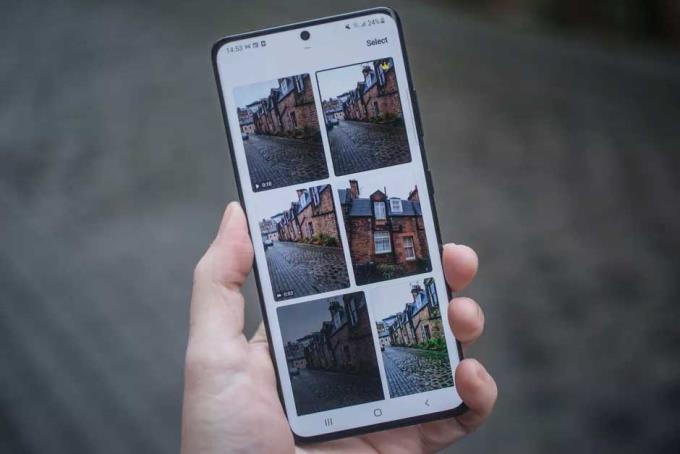
Uma vez feito isso, vá para a biblioteca para encontrar o arquivo Single Take e deslize para cima para ver os resultados. Haverá imagens estáticas, diferentes cortes de vídeo e GIFs com efeitos à sua escolha. Você pode salvá-los ou escolher seus favoritos para compartilhar com amigos e familiares.
Use o zoom

O Galaxy S21 possui um sistema de câmera dupla: 3x e 10x, oferecendo zoom de até 30x e 100x. Usá-los é extremamente fácil. No modo de câmera padrão, você verá pequenos ícones em forma de folha ao lado do botão do obturador. Uma folha significa aumentar. O ícone de 3 folhas é uma lente ultra-ampla. Tocar nesses ícones obterá rapidamente 3 ou 10 vezes a ampliação da tela. No entanto, você ainda pode tocar nos outros números de zoom que aparecem ao lado deles.
Quer você queira aumentar o zoom para fotos ou vídeos, o mecanismo de zoom da câmera Galaxy S21 Ultra permanece o mesmo.
Modo noturno - modo noturno
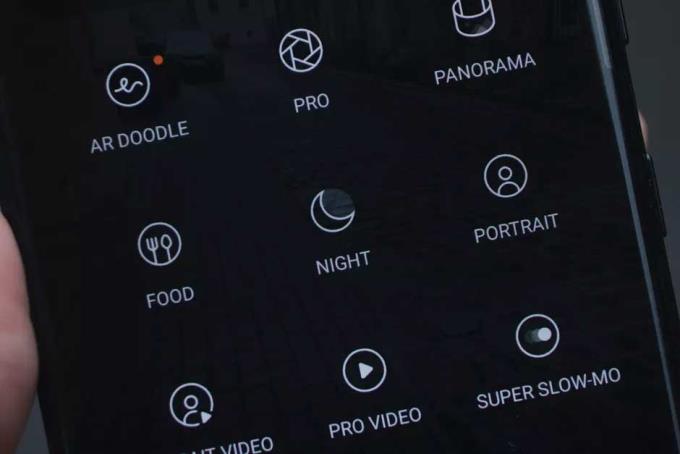
Se você é novo no S21 Ultra, pode ficar irritado com o modo Noturno a princípio porque não sabia que ele existia. O Galaxy S21 pode tirar belas fotos com pouca luz com o modo de câmera padrão. No entanto, quando as coisas ficarem realmente escuras, vá até a seção Mais no painel de modos ao lado do botão do obturador e você verá um monte de opções de fotografia diferentes.
Um deles é a Noite, representada por um ícone em forma de lua. Neste modo, o telefone tira uma foto a cada poucos segundos para capturar mais luz. Embora o Modo Noturno use estabilização de imagem para tornar o trabalho o mais nítido possível, você pode ajudá-lo ainda mais mantendo o Galaxy S21 Ultra estável ou sem tremer durante a filmagem. Você pode colocar sua mão próxima a uma parede ou outro objeto para reduzir o tremor da mão tanto quanto possível.
Visão do Diretor - Visão do Diretor

Um novo recurso do Galaxy S21, a Visualização do Diretor exibe pequenas representações (miniaturas) de como a cena sendo capturada ficará com lentes com diferentes zooms. Está na mesma tela de menu do Modo Noturno. Aqui, você verá imediatamente miniaturas e simplesmente tocará nelas para começar a gravar vídeos com diferentes distâncias focais.
A Visão do Diretor do Galaxy S21 permite gravar vídeo usando as câmeras frontal e traseira simultaneamente. Isso é ideal quando você deseja filmar uma cena em primeiro plano e também gravar sua própria reação ao mesmo tempo. Quando estiver na Visualização do Diretor, você verá uma caixa quadrada no canto superior direito da tela. Toque nele para escolher como deseja que o vídeo seja frontal, em tela dividida ou picture-in-picture.
Captura de foto de 108 MP

A resolução de 108MP é quase o nível mais alto do sensor da câmera e foi incluída no Galaxy S21 Ultra junto com alguns ajustes positivos. Para ativá-lo, inicie o modo de câmera padrão. Você verá alguns ícones na parte superior da tela (ou no lado esquerdo se estiver usando o dispositivo no modo paisagem). Aqui você verá uma opção de escala com números como 3: 4, 1: 1 ou Completo.
Toque nele e você verá 3: 4 108MP. Toque nesta opção para ativar o modo de alta resolução. No entanto, lembre-se de que, usando o modo acima, você não pode ajustar o nível de zoom porque ele depende apenas do sensor de imagem da câmera principal.
Captura de imagem RAW de 12 bits
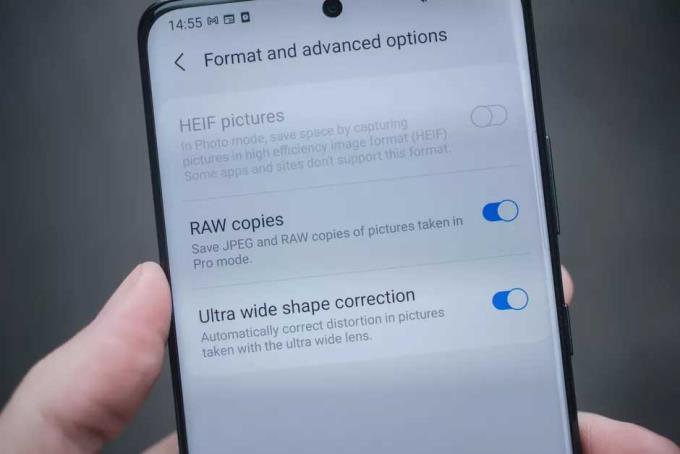
A Samsung atualizou a fotografia raw para a série Galaxy adicionando suporte a arquivos raw de 12 bits ao S21 Ultra. Para habilitá-lo, toque nas definições de configuração e vá para Formatar e opções avançadas > habilitar cópias RAW .
Acima estão as melhores dicas para usar a câmera do Galaxy S21 Ultra . Espero que o artigo seja útil para você.